Cách lấy lại dữ liệu đã mất chỉ với vài thao tác đơn giản
Chắc hẳn rằng ai trong chúng ta cũng đã từng xóa nhầm các tập tin (hình ảnh, video, tài liệu...) quan trọng trên máy tính. Nếu dữ liệu vẫn nằm trong thùng rác, bạn có thể dễ dàng khôi phục lại. Tuy nhiên, điều gì sẽ xảy ra khi bạn đã xóa vĩnh viễn các tập tin quan trọng?
Trong trường hợp đó bạn sẽ cần nhờ tới phần mềm Recoverit. Chương trình sẽ giúp khôi phục file đã xóa, lấy lại những dữ liệu trong thùng rác, phục hồi phân vùng bị mất hay lấy lại những dữ liệu từ thiết bị bên ngoài.
Theo Cnet, Recoverit cho phép xem trước các định dạng file thông dụng như BMP, GIF, PNG, JPEG, JPG, TIF, DOC, DOCX, HTM, PDF, PPT, PPTX, RAR, XLS, XLSX, ZIP… hoặc xem trước hình ảnh để kiểm kiểm tra thuộc tính, chất lượng trước khi khôi phục. Phần mềm cũng có khả năng lấy lại dữ liệu bị mất trên nhiều thiết bị như USB, ổ cứng ngoài, điện thoại di động, máy ảnh kỹ thuật số, iPod, máy nghe nhạc MP3/MP4…

Đầu tiên, bạn cần tải về và cài đặt Recoverit tại đây. Trong màn hình khởi động, giao diện chính của Recoverit được phân thành 8 lựa chọn khôi phục dữ liệu như sau:
Deleted Files Recovery: Khôi phục dữ liệu vô tình xóa hoặc file xóa do bị nhiễm virus.
Recycle Bin Recovery: Khôi phục dữ liệu đã xóa trong thùng rác.
Formatted Drive Recovery: Khôi phục dữ liệu đã xóa do format lại ổ đĩa.
Lost Partition Recovery: Khôi phục dữ liệu do phân vùng bị mất.
External Device Data Recovery: Khôi phục dữ liệu trên các thiết bị lưu trữ như ổ cứng gắn ngoài, SSD, ổ USB, thẻ nhớ…
Virus Attack Data Recovery: Khôi phục dữ liệu mất hoặc bị hỏng do nhiễm virus, worms, trojan hay malware.
System Crash Recovery: Khôi phục dữ liệu do sự cố hệ thống, không thể vào được Win.
All-Around Recovery: Chế độ khôi phục dữ liệu nâng cao khi bạn không thể khôi phục file theo cách thông thường.
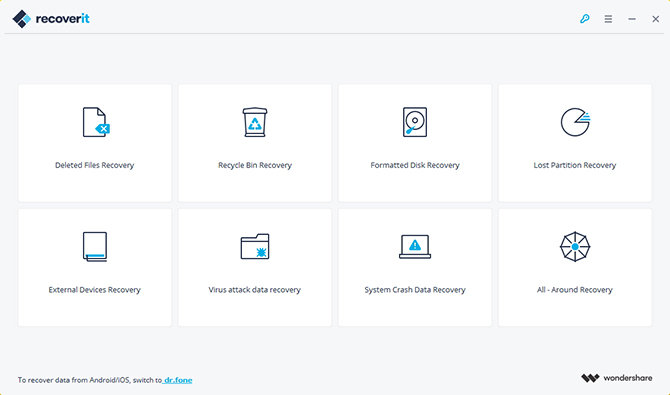
Giao diện chính của chương trình Recoverit
Bây giờ bạn lựa chọn chế độ khôi phục dữ liệu tương ứng với nhu cầu sử dụng của mình. Cách khôi phục dữ liệu của mỗi tùy chọn đều rất đơn giản và dễ thực hiện. Ở đây tôi sẽ thử khôi phục dữ liệu đã mất trên USB. Để bắt đầu bạn chọn chế độ External Device Data Recovery.
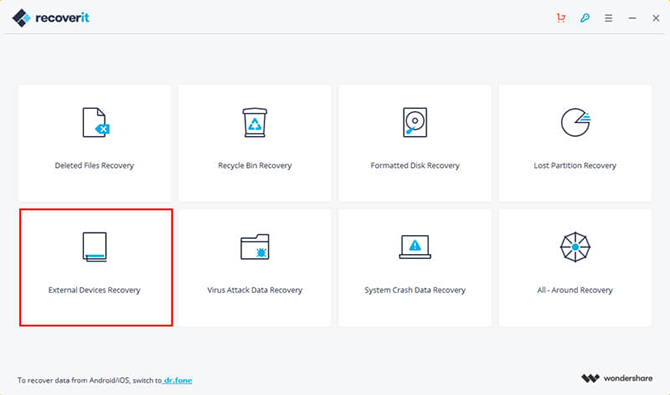
Cần chắc chắn rằng bạn đã kết nối chiếc USB với máy tính. Ngoài USB, chế độ này còn cho phép lấy lại dữ liệu đã mất trên ổ cứng gắn ngoài, ổ SSD, thẻ nhớ…
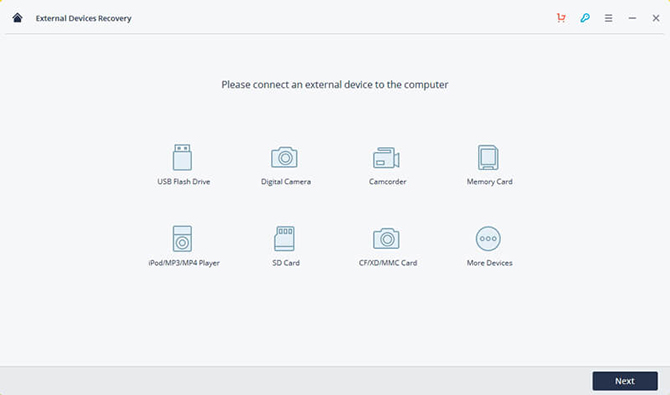
Sau khi bấm Start, phần mềm sẽ tiến hành quét dữ liệu tại USB để tìm kiếm những dữ liệu đã xóa. Bạn sẽ nhìn thấy thanh quét file và thời gian quét dữ liệu ngay trong giao diện.
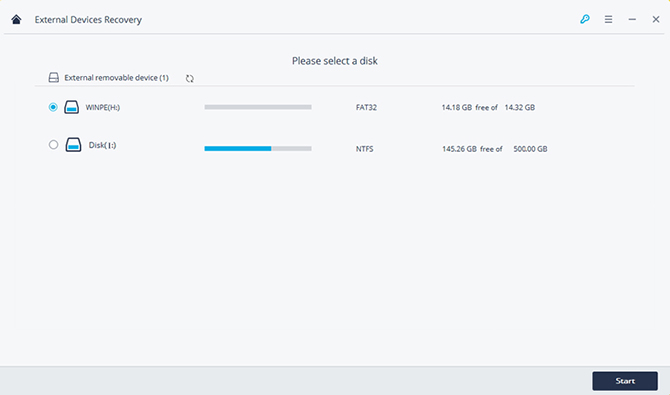
Trên giao diện của Recoverit sẽ xuất hiện các thư mục và những file đã xóa trước đó. File sẽ được sắp xếp theo dung lượng, định dạng file, ngày tạo file và ngày xóa file. Hãy nhìn xuống cạnh trái bên dưới giao diện, bạn có thể lựa chọn cách phân loại file để dễ dàng tìm kiếm.
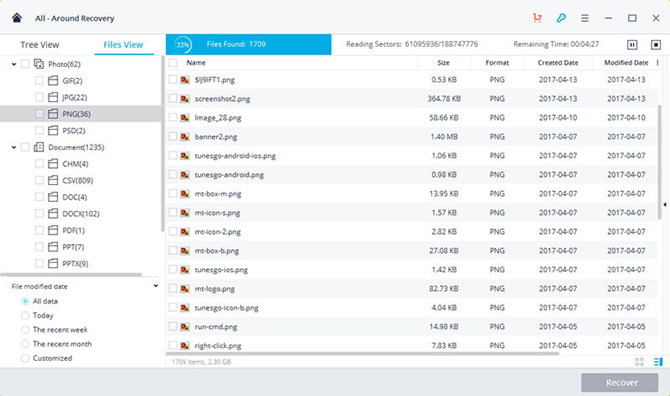
Bạn có thể nhấn chọn để xem trước file và nhấn Recover để khôi phục file đó.

Quá trình khôi phục dữ liệu sẽ tiến hành ngay sau đó. Khi hoàn thành xong, phần mềm sẽ tự động mở thư mục lưu file khôi phục trên máy tính. Lưu ý bạn rằng nếu không tìm thấy dữ liệu đã mất, bạn có thể chọn chế độ All-Around Recovery để chương trình quét dữ liệu sâu hơn.
Mai Huyền